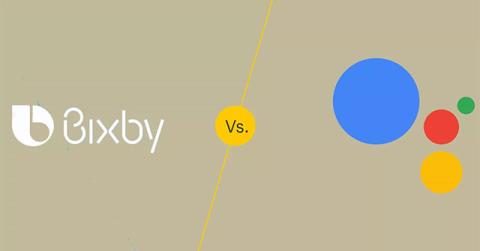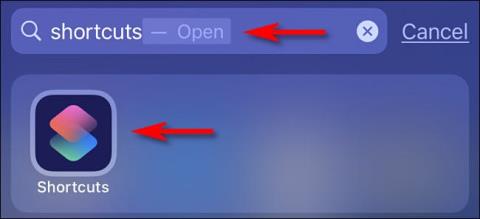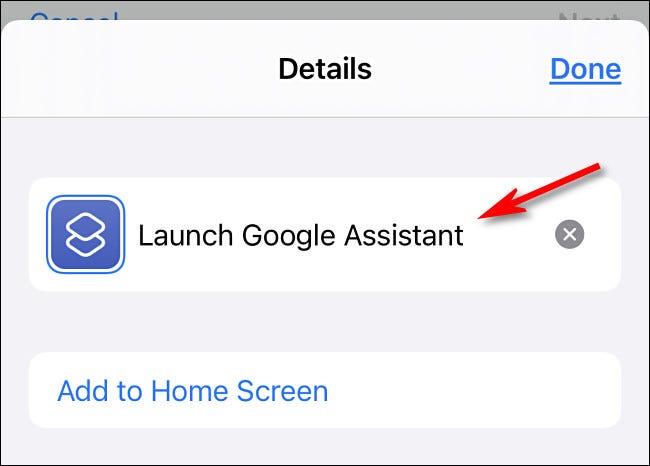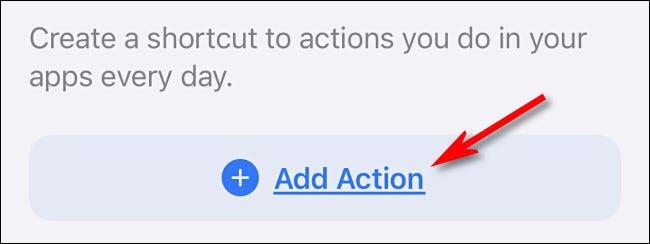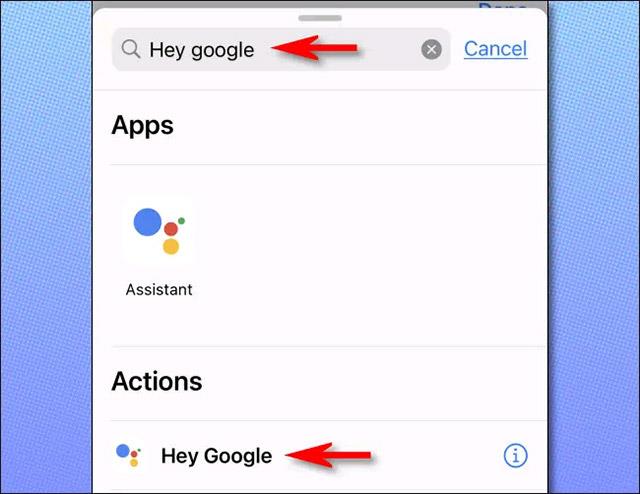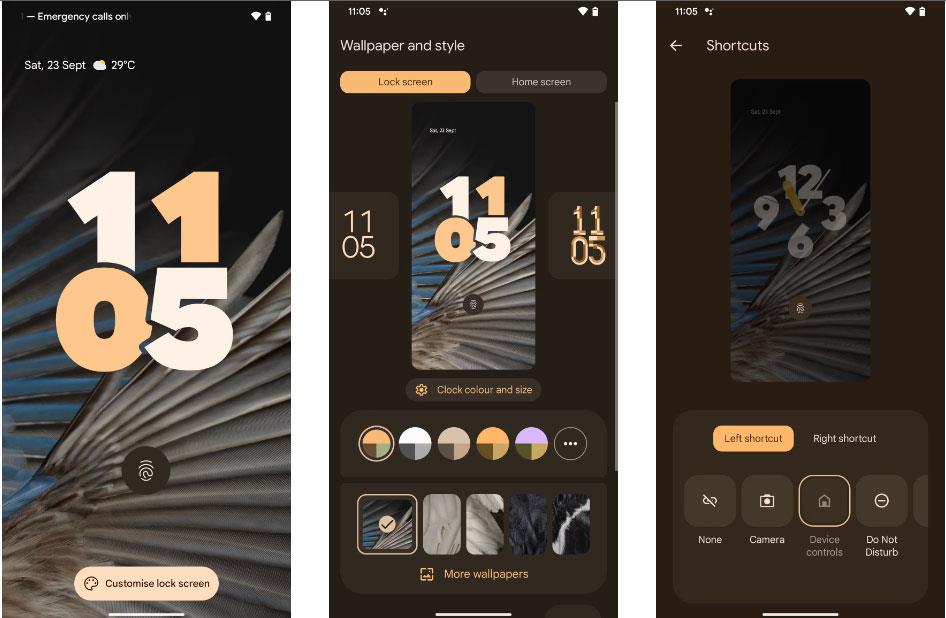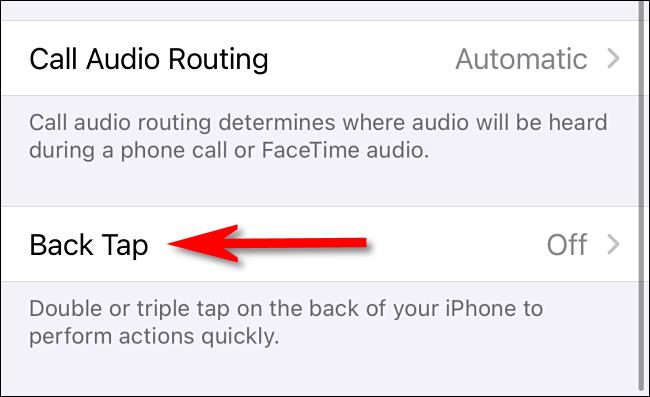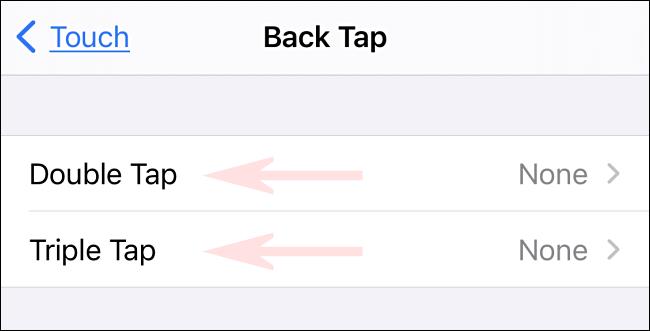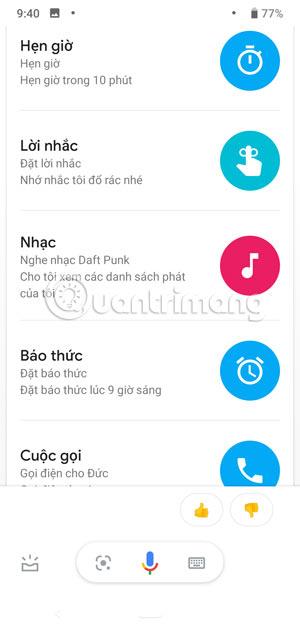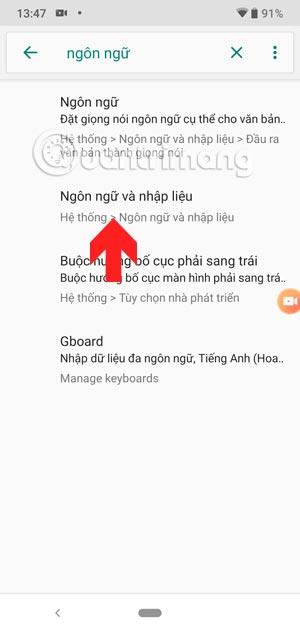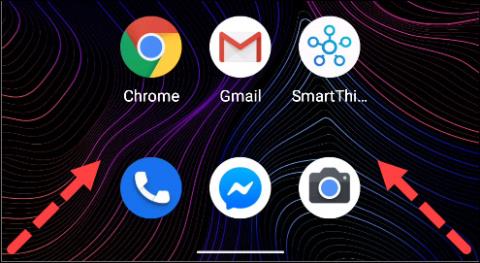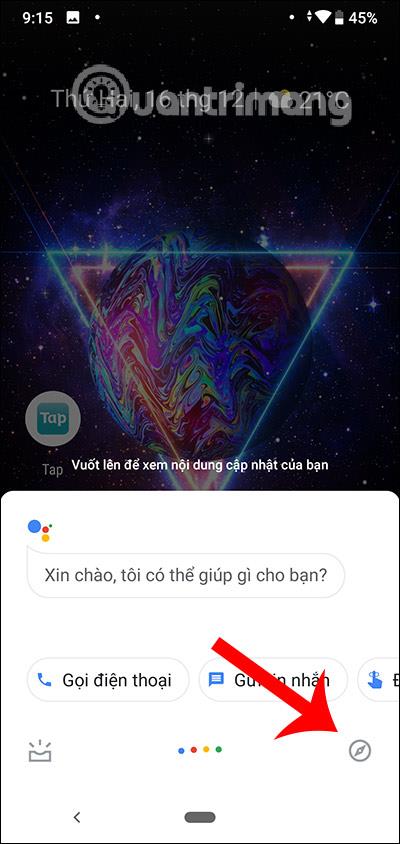Хоча в iPhone вже є вбудований віртуальний помічник Siri, багато людей вважають за краще використовувати Google Assistant. З цим абсолютно ніяких проблем. Якщо у вас iPhone 8 або новішої версії з iOS 14 або новішої версії, ви можете швидко активувати віртуального помічника Google на своєму iPhone, просто торкнувшись задньої панелі пристрою.
Наведена вище цікава функція є частиною нової утиліти доступності, представленої Apple під назвою Back Tap. Однак ця функція не буде ввімкнена за замовчуванням, і ви повинні налаштувати її вручну. Просто виконайте прості дії, описані в цій статті.
По-перше, якщо ви ще цього не зробили, вам потрібно встановити програму Google Assistant на свій iPhone із App Store.
Далі вам потрібно буде створити ярлик для запуску Google Assistant із запитом « Hey Google ». Для цього запустіть програму «Ярлики», піктограма якої зображена на малюнку нижче:

Коли відкриється інтерфейс ярликів, натисніть « Мої ярлики » внизу екрана, а потім виберіть опцію « Усі ярлики » .

На сторінці « Усі ярлики » натисніть кнопку плюс ( + ) у верхньому правому куті екрана.

Далі ви побачите екран із написом « Новий ярлик ». Перш ніж робити щось інше, перейменуйте ярлик. Торкніться кнопки з трьома крапками в синьому колі.
Коли з’явиться панель параметрів « Деталі » , торкніться текстового поля, яке з’явиться на екрані, і введіть назву ярлика, наприклад « Запустити Google Assistant ». Потім натисніть « Готово ».
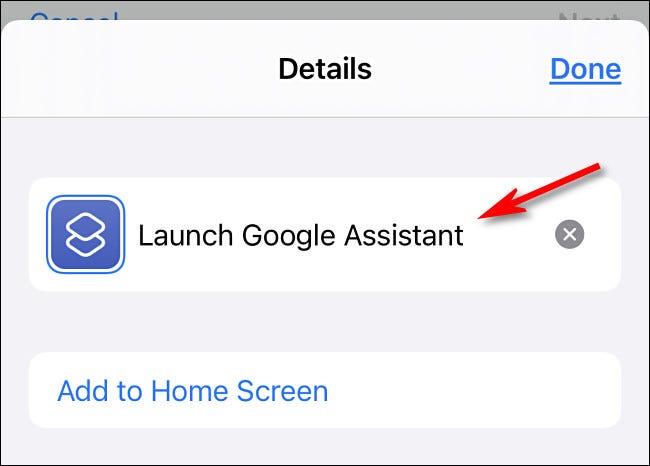
Далі новоствореному ярлику, в даному випадку Google Assistant, необхідно призначити певну дію. Натисніть « Додати дію ».
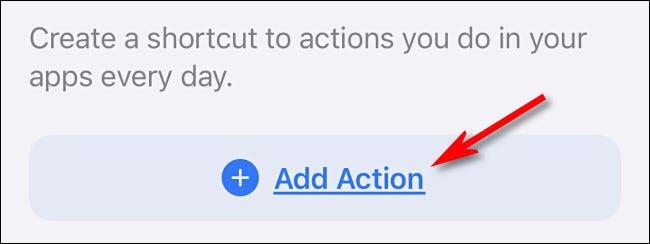
На панелі завдань, що з’явиться, знайдіть ключове слово « Hey Google », а потім клацніть відповідний результат у списку.
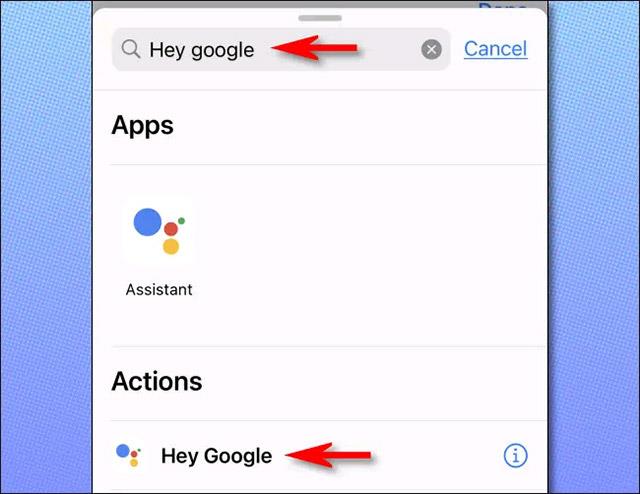
Потім ви побачите огляд нового ярлика, який містить лише одну певну дію. Вимкніть опцію « Показувати під час запуску » , а потім натисніть « Готово ».
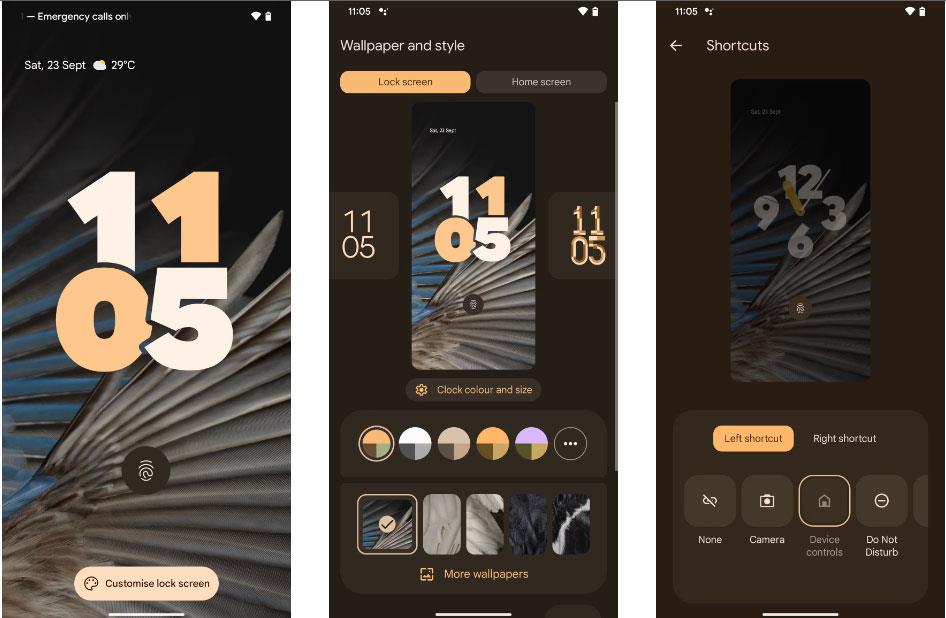
Далі вам потрібно буде налаштувати функцію Back Tap для запуску нового ярлика, який ви щойно створили. Вийдіть із програми «Ярлики» та відкрийте «Налаштування» .
У «Налаштуваннях» перейдіть до «Спеціальні можливості» > «Дотик » , а потім виберіть « Назад .
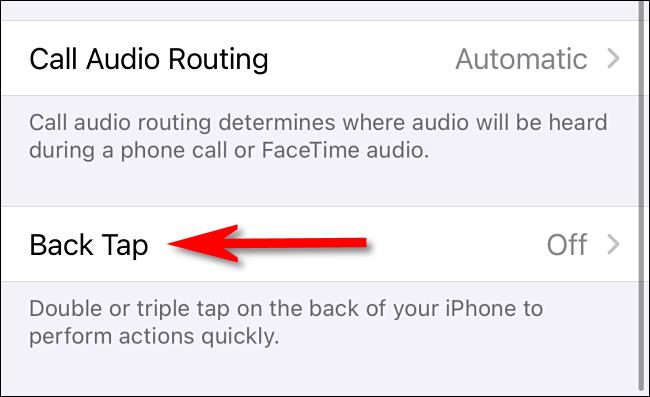
На екрані налаштувань « Натискання назад » ви матимете можливість вказати дію натискання назад двічі (« Подвійне натискання ») або тричі (« Потрійне натискання »), щоб запустити дію. Виберіть потрібний варіант.
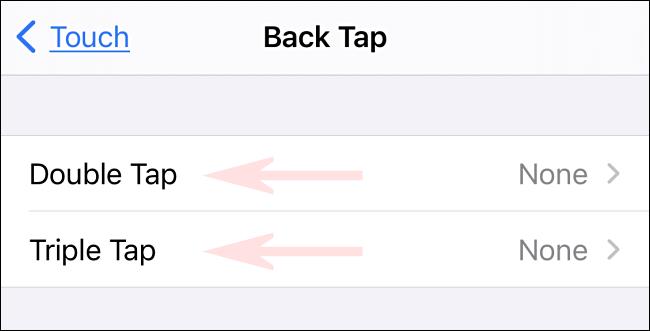
Далі ви побачите список дій, які можна активувати за допомогою цієї функції зворотного дотику. Прокрутіть вниз, доки не дійдете до розділу « Ярлики ». У списку виберіть « Запустити Google Assistant ».
Тепер вийдіть із налаштувань, а потім спробуйте торкнутися задньої панелі телефону два або три рази (залежно від параметрів, які ви налаштували вище). Google Assistant запуститься та автоматично прослухає голосові команди.